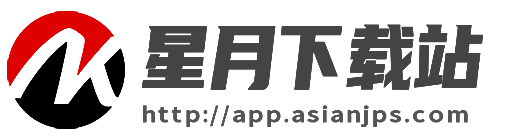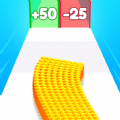钉钉如何修改签到地点
时间:2023-07-08 10:54:47
来源:互联网
钉钉支持大家体验不同板块功能,可以选择要进行使用功能,办公时候利用非常方便,软件内想要进行上班签到,修改签到地点方法如下,帮助用户们轻松修改签到地点。

钉钉修改签到地点方法步骤
步骤一,点击工作
打开钉钉软件,然后点击下面的工作功能,如图所示。
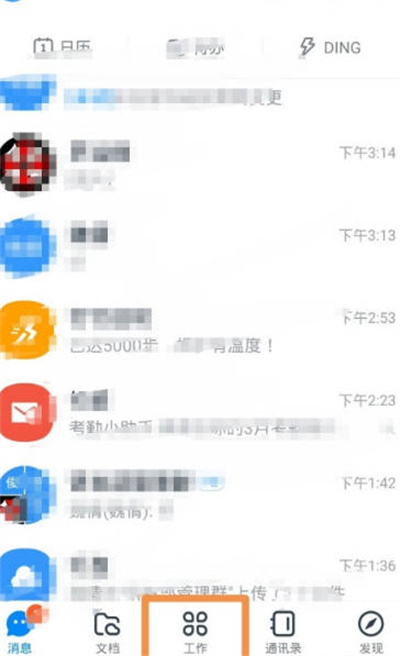
步骤二,点击签到
在进入工作页面后,我们找到了签到的功能,如图所示。
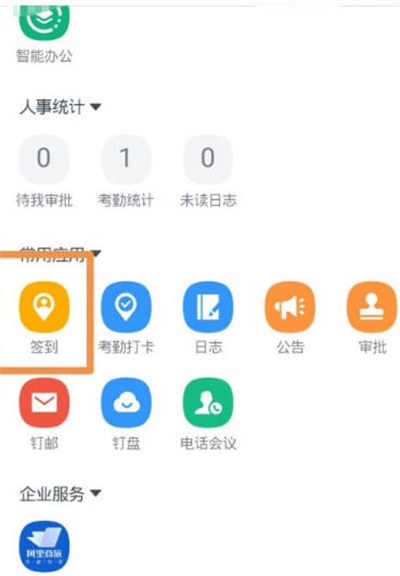
步骤三,点击地点微调。
进入签到后,我们可以通过点击右上角的位置进行微调来改变位置。
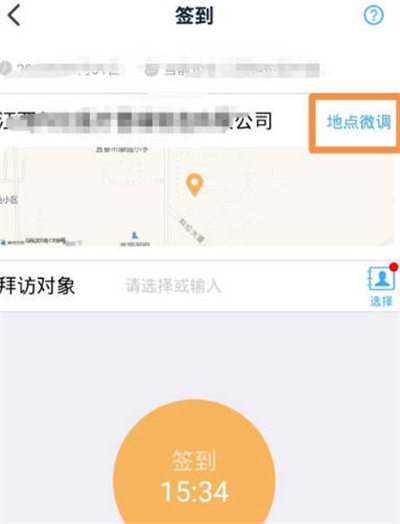
以上就是钉钉修改签到地点方法步骤全部内容,快快收藏手机教程频道获得更多热门软件资讯吧,更多好用的教程记得关注我们iefans中文浏览器网站!